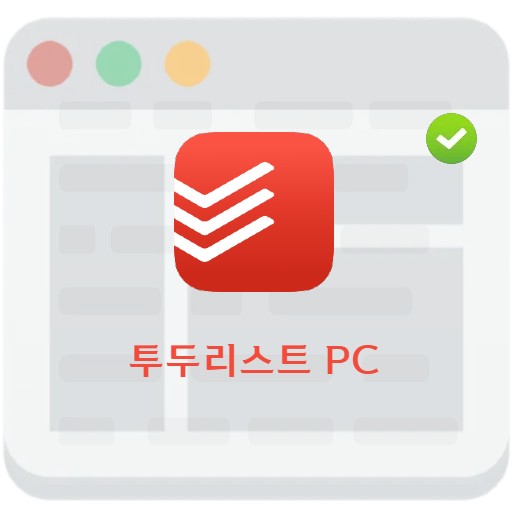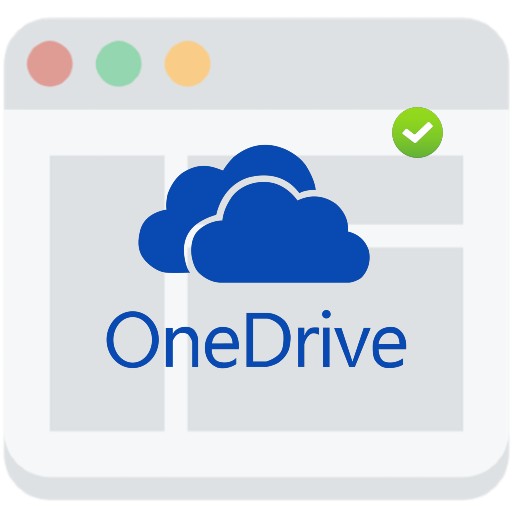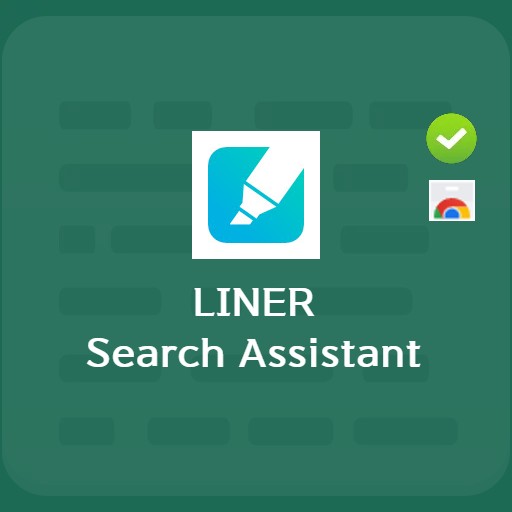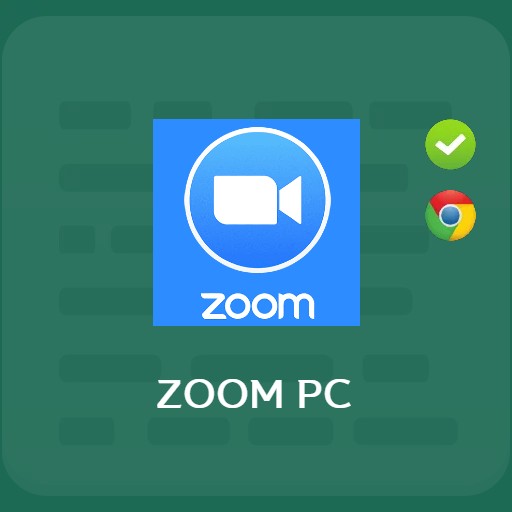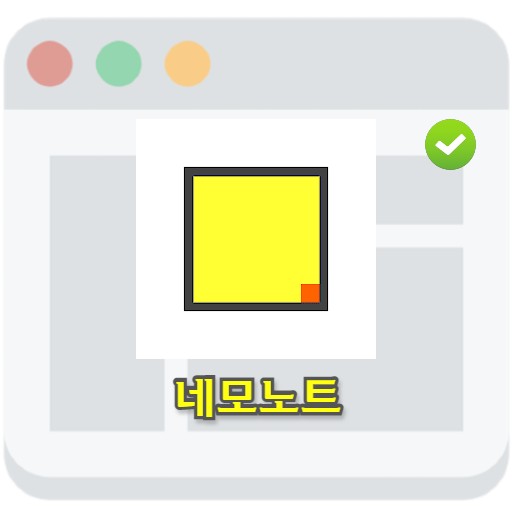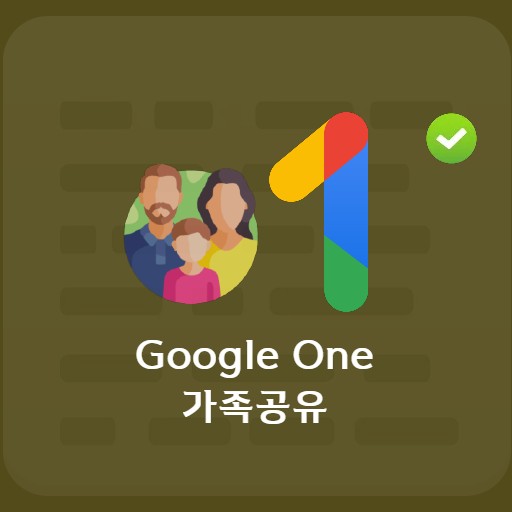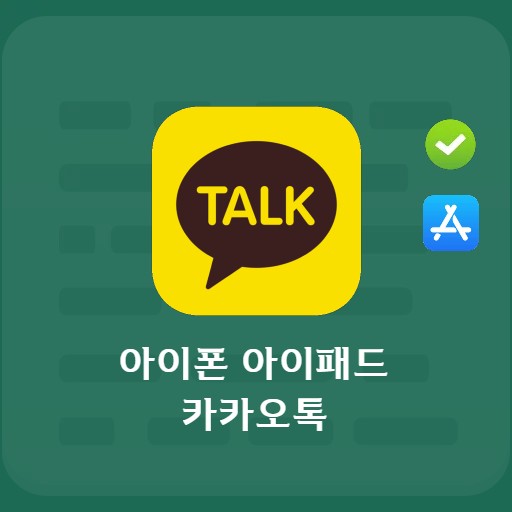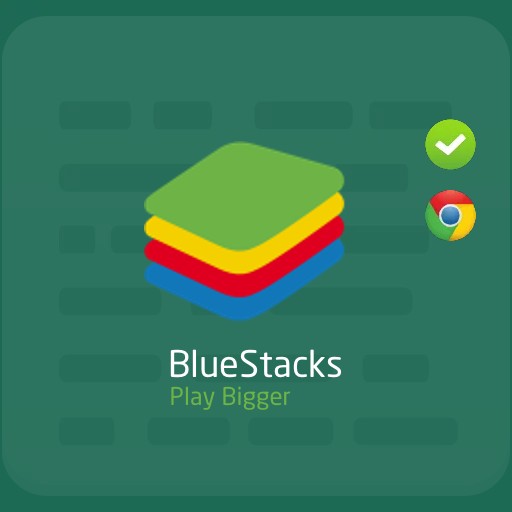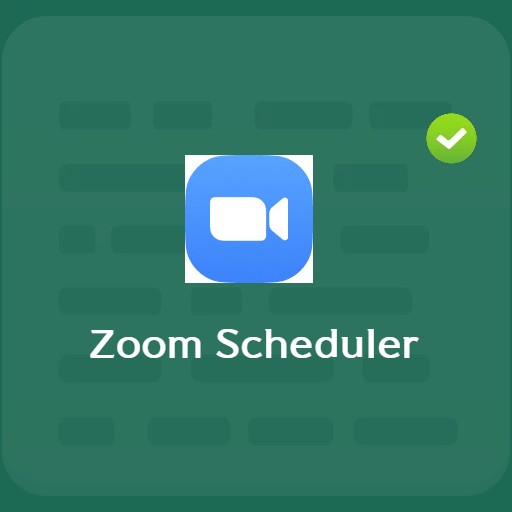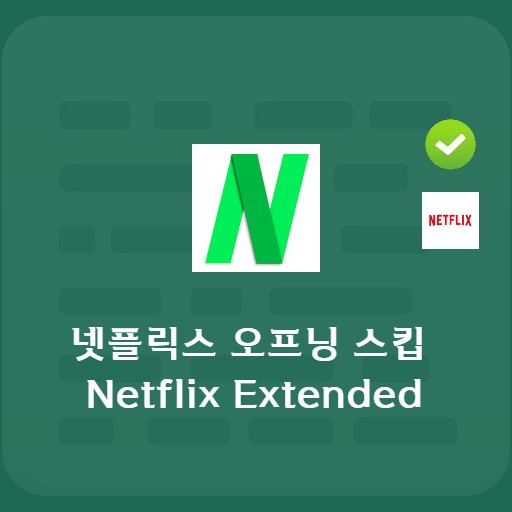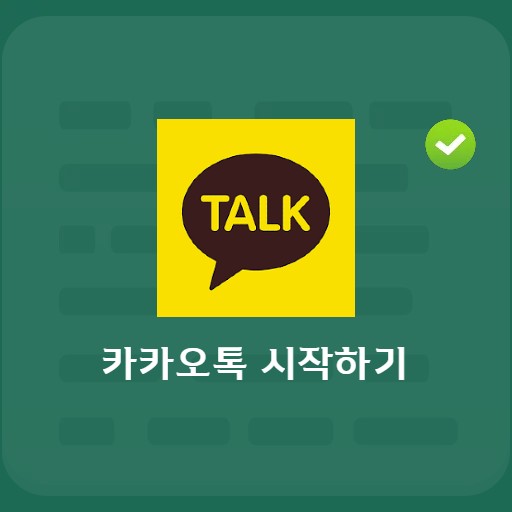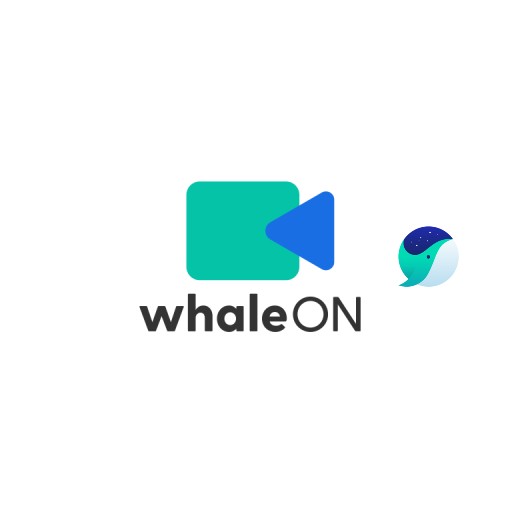अंतर्वस्तु
पीडीएफ फाइलों को सार्वजनिक हुए काफी समय हो गया है। विभिन्न इलेक्ट्रॉनिक दस्तावेज़ स्वरूपों के PDF को कनवर्ट और मर्ज करने का कम से कम एक तरीका होना चाहिए। मैं ईजेडपीडीपीएफ पेश करना चाहता हूं, जो विभिन्न प्रारूपों में दस्तावेजों को एक पीडीएफ दस्तावेज़ में परिवर्तित और विलय कर सकता है। मेरे द्वारा इसका उपयोग करने का कारण यह है कि इसे एकल दर्शक के रूप में उपयोग किया जा सकता है और विभिन्न एनोटेशन प्रबंधन और दस्तावेज़ संपादन कार्यों के साथ उपयोग किया जा सकता है। आप PDF दस्तावेज़ों में संलग्नक, चित्र और नोट्स सम्मिलित कर सकते हैं और आकर्षित कर सकते हैं, साथ ही हाइलाइटर फ़ंक्शन जैसे एनोटेशन प्रबंधित कर सकते हैं।
आसान पीडीएफ के बारे में

EZPDF क्या है?
ezPDF Editor3.0 के मामले में, आप दस्तावेज़ों को विभिन्न स्वरूपों में परिवर्तित कर सकते हैं, और आप दस्तावेज़ देखने और संपादन सुरक्षा का भी ध्यान रख सकते हैं। इसे व्यक्तिगत रूप से भी इस्तेमाल किया जा सकता है। इसका उपयोग व्यक्तिगत उपयोगकर्ताओं द्वारा गैर-व्यावसायिक उद्देश्यों के साथ-साथ घरेलू विश्वविद्यालय के छात्रों और शिक्षकों के लिए नि: शुल्क किया जा सकता है। कंपनी के मामले में, व्यक्तिगत उपयोग के विपरीत, लाइसेंस कुंजी जारी, स्थापित और उपयोग की जा सकती है। यह व्यवसायों के लिए एक परीक्षण संस्करण भी प्रदान करता है, इसलिए इसका उपयोग करने और इसका उपयोग करने में सक्षम होने का लाभ है।
व्यक्तिगत और व्यावसायिक दोनों संस्करणों में उपलब्ध है।
EZPDF फ़ंक्शन

हाना हंगुल फ़ॉन्ट समर्थन
न केवल पाठ संपादन और संपादन संभव है, बल्कि इसलिए भी कि यह हा हंगुल फ़ॉन्ट (एचटीएफ) का समर्थन करता है, हा हंगुल फ़ॉन्ट का उपयोग करने वाले दस्तावेज़ों को फ़ॉन्ट प्रतिस्थापन के बिना मूल रूप में परिवर्तित किया जा सकता है। यदि बहुत से लोग अन्य कार्यक्रमों का उपयोग करके पीडीएफ को परिवर्तित करने का प्रयास करते हैं, तो मूल से भिन्न पीडीएफ दस्तावेज़ को हेह हंगुल को समर्पित फ़ॉन्ट को किसी अन्य फ़ॉन्ट के साथ बदलकर बनाया जा सकता है।
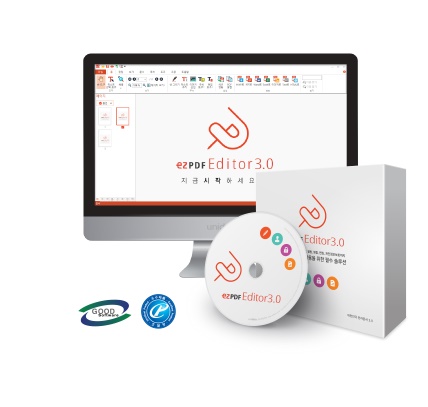
पीडीएफ निर्माण और सुरक्षा विशेषताएं
नए PDF दस्तावेज़ बनाना आसान है। पृष्ठ दृश्य में, आप न केवल पृष्ठ बदल सकते हैं और आवश्यक पृष्ठ निकाल सकते हैं, बल्कि टेक्स्ट और मल्टीमीडिया जैसे वांछित क्षेत्रों को स्क्रैप करके नए पीडीएफ दस्तावेज़ भी बना सकते हैं। दस्तावेज़ सुरक्षा बनाए रखना और व्यक्तिगत जानकारी की सुरक्षा करना संभव है। दस्तावेज़ बनाते समय, इसका उपयोग संवेदनशील और व्यक्तिगत जानकारी को बाहरी रूप से उजागर करने के लिए ब्लैकमार्क करके दस्तावेज़ की सुरक्षा बनाए रखने के लिए किया जा सकता है।
पीडीएफ दस्तावेज़ संपादन समारोह

PDF कैसे मर्ज करें
PDF को मर्ज करने के लिए सबसे ऊपर स्थित Merge बटन पर क्लिक करें। इसका उपयोग करना आसान है क्योंकि एक साथ कई फाइलों को समूहबद्ध या अलग करते समय मुख्य रूप से उपयोग किए जाने वाले कार्यों को ऊपर दिए गए त्वरित मेनू बटन द्वारा एकत्रित किया जाता है।

मर्ज ऑर्डर समायोजित करें
आप क्लिक करके और खींचकर दस्तावेज़ों के क्रम को समायोजित कर सकते हैं।

मर्ज करने के लिए क्लिक करें और खींचें
पीडीएफ फाइलों के क्रम का अनुमान लगाएं। पीडीएफ फाइलों को मर्ज करते समय, मर्ज बटन पर क्लिक करके दस्तावेज़ ऑर्डर विधि पूरी हो जाती है। आप बाएं पृष्ठ पूर्वावलोकन स्क्रीन पर परिणाम देख सकते हैं। कई कार्य भी हैं, जैसे एकल पत्रक के रूप में सहेजना। इसमें कई अतिरिक्त संपादक कार्य हैं, जैसे दस्तावेज़ क्रम बदलना, एक शीट पर कई पृष्ठ प्रिंट करना आदि।
अंतिम समीक्षा

आप ezpdf के माध्यम से विभिन्न दस्तावेज़ों को मर्ज या संपादित कर सकते हैं, और आप देख सकते हैं कि विलय का परिणाम ऊपर जैसा है। एक इलेक्ट्रॉनिक टेक्स्ट एडिटर जो अधिक विश्वसनीय है क्योंकि यह एक घरेलू रूप से विकसित पीडीएफ एडिटिंग सॉफ्टवेयर है। आप इसे एक बार कैसे आजमाएं?